Как восстановить закладки в Яндекс Браузере 3 способа
Случайно закрытую вкладку, или удаленную закладку, можно запросто восстановить. Но, далеко не все пользователю умеют это делать. Сегодня я расскажу вам, как восстановить закладки в яндекс браузере. Ниже будут представлены различные инструкции, которые помогут справить с вашей задачей.
Закрытые вкладки
Рассмотрим первый способ по восстановление вкладки на конкретном примере:
- Зайдем на любой сайт. В моем случае это будет «КиноПоиск».

- Теперь закроем его. Как видно из скриншота, браузер теперь остался без вкладок.

- Кликаем правой кнопкой мыши на белое пространство вверху страницы. Появится окно небольшого размера, в котором нужно найти пункт «Открыть только что закрытую вкладку».

- Жмем на неё ЛКМ. Готово! Таким образом, мы смогли открыть ранее закрытую вкладку.


Кроме этого, закрытую вкладку можно включить при помощи комбинации клавиш Ctrl + Shift + T. Просто жмем все эти клавиши одновременно, и тогда закрытая вкладка вновь появится в Яндекс браузере.
Второй способ:
- Щелкнем левой кнопкой мыши по трем линиям в правой части браузера.

- Найдем графу «История» и наведем на неё курсором мыши.

- Уже там мы увидим окно со всеми ранее закрытыми вкладками. Просто щелкаем ЛКМ по любой из них, и тогда нужный нам сайт откроется. Допустим, кликнем по «Яндекс.Коллекции».

- Не обязательно открывать историю именно таким способом. Можно на пустой странице Яндекс браузера найти пункт «недавно закрытые» и кликнуть по нему левой кнопкой мыши.

- А уже из данного окна можно переходить на любой сайт из списка. Для этого просто наведем курсор на конкретную строчку и нажмем ЛКМ.

Удаленные закладки
Сразу стоит сказать, что восстановить закладки можно лишь в одном случае, когда наша заметка удалялась непосредственно в разделе со всеми закладками. В иных случаях, вернуть сохраненный сайт не получится. Разберем способ по восстановлению удаленной закладки:
- Откроем страницу «Закладки». Сделать это можно при помощи комбинации клавиш Ctrl + Shift + O. А так же при помощи последовательности кликов ЛКМ. Сначала жмем на три линии вверху экрана, затем на пункт «Закладки

- После этих действий, откроется окно со всеми закладками в Яндексе. У меня есть всего лишь один сохраненный сайт.

- Для примера удалим его. Как видно из скришота ниже, моей заметки больше нет.

- Кликаем по любому месту белой зоны правой кнопкой мыши. Появится небольшое окно со следующим содержанием:

- Нам нужен пункт «Отмена удаления». Жмем на него ЛКМ. После этих действий закладка вновь вернется на своё место.


Но, таким способом восстановить закладку можно лишь сразу же, после её удаления. Если мы обновим страницу в яндексе, или же вовсе его перезапустим, то кнопка «Отмена удаления» станет неактивной, и будет иметь следующий вид:

После переустановки браузера
- Зайдем в меню со всеми закладками нашего браузера. Сделаем это при помощи комбинации клавиш Ctrl + Shift + O. Жмем эти клавиши одновременно. В моем случае есть четыре сохраненных сайта.

- Теперь кликаем на три точки, расположенные правее строки «Панель закладок». Вылезет окно, в котором найдем графу «Экспорт закладок в файл HTML.

- После этого откроется страница «Сохранить как». Там нужно выбрать место, куда будут сохранены наши закладки из Яндекса. Главное, не потеряйте этот файл. Так же можно изменить название на более удобное. Как все отредактировано и выбрано, кликаем левой кнопкой мыши на строчку «Сохранить».

- После выполнения данных действий, в месте сохранения появится такой значок:


Cтоит понимать, что без такого файла, импортировать закладки в переустановленный Яндекс браузер не получится.
Теперь разберемся, как происходит сам процес восстановления старых заметок. Выполняется он следующим образом:
- Откроем главную страницу Яндекса. Жмем на клавиатуре клавиши Ctrl + Shift + O одновременно. Как видно из скриншота ниже, никаких закладок в браузере нет.

- Теперь кликаем ЛКМ на три вертикальные точки в правой части экрана. В появившемся меню выбираем строчку «Импорт закладок из файла HTML».

- Откроется новое окно с выбором файла для загрузки. Находим ранее сохраненный файл «Bookmarks», или с таким названием, на которое вы его переименовали. Кликаем на данный файл левой кнопкой мыши и жмем на кнопку «Открыть».

- Вот и все. После этих действий, закладки будут успешно добавленны в наш Яндекс браузер.


Это был первый вариант восстановления закладок в браузере после его переустановки. Но что делать, если файла со всеми заметками заранее сохранено не было? Есть ещё один способ, как восстановить закладки черех синхронизацию. Для его осуществления выполним ряд простых действий:
- Включим наш браузер и щелкнем левой кнопкой мыши по трем лииням вверху экрана. Мы увидим меню с основными разделами Яндекса, находим и жмем на графу «Настройки».

- Откроется новая страница, на которой ищем раздел «Синхронизация». Чуть ниже кликаем левой кнопкой мыши по синей надписи «Настройка синхронизации».

- После этого нас перебросит на страницу, где нужно будет нажать на пункт «Включить».

- Теперь вводим пароль и логин от аккаунта, который ранее был авторизован в Яндекс браузере. После ввода жмем на желтую кнопку «Войти».

- Вот и все, после этого убедимся, чтобы в настройках синхронизации была галочка напротив пункта «Закладки».

Из моей инструкции вы узнали, как восстановить закладки и вкладки в Яндекс браузере. Главное – внимательно следуйте всем шагам из моей статьи, и тогда у вас не возникнет никаких проблем.
Что делать, если вы нашли тайник с наркотиками? | Памятки и инструкции | Вопрос-Ответ

Сегодня наркоторговцы часто предлагают свои услуги через интернет или же с помощью надписей на стенах домов и заборах, обычно указываются телефоны курьеров. При этом они не будут передавать свой товар лично в руки покупателям. Вместо этого преступники после получения безналичным способом денег сообщают клиентам координаты тайника с запрещёнными препаратами, который может находиться во дворах, на детских площадках, в подъездах и т. д. Что делать, если добропорядочный гражданин случайно обнаружил такую «закладку»?
Отвечает капитан полиции, начальник третьей ОРЧ ОУР УВД по ЦАО ГУ МВД России по Москве Сергей Андреев:
— Благодаря активной борьбе государства с наркоманией, наркоторговцы пытаются избежать прямого контакта с покупателем. Они прячут свою отраву в тайниках, расположение которых сообщают наркоманам. Как правило, «закладки» специально делаются рядом с метро, в местах общественных — на вокзалах или в ближайших дворах. Изобретательные продавцы прячут свой товар в клумбах, детских песочницах, между оконными рамами подъездов или просто кладут зелье в валяющуюся на улице пачку из-под сигарет.
Если вы случайно обнаружили такой тайник или стали свидетелем его закладки, обязательно сообщите об этом по каналам связи 02 или 112. До приезда наряда постарайтесь запомнить приметы всех подозрительных лиц, которые крутятся в вашем дворе. Потом расскажите полиции. А главное, ни в коем случае не берите «закладку» в руки. Вы же не знаете, что там лежит! А может быть, вещество ядовито. Кроме того, осматривая нетронутую «закладку», полиция может снять отпечатки пальцев злоумышленника. Вообще, постарайтесь оказать максимальное содействие! Скажу лишь то, что благодаря активности наших жителей, правоохранительные органы уже не раз выявляли адреса наркоторговцев. Заметят рекламу продажи спайсов, нарисованную на тротуарах, и звонят 02, а мы оперативно реагируем. Выходим на след торговцев. Поэтому будьте бдительны и обязательно разъясните детям, как себя вести при обнаружении «закладок».
Смотрите инфографику Как определить, что ваш ребёнок принимает наркотики
Как найти/сохранить/восстановить закладки в Яндекс Браузера
Эта небольшая статья-дополнение к прошлой, в которой рассказывалось как сохранить закладки Яндекс браузера штатными средствами ос Windows (виндовс): есть комментарии, гости делись вариантами…
Так получилось, что нынче многие (в связи отказом настроек обновлённого Яндекс браузера) обеспокоены этим обстоятельством, а посему поделюсь решением как всё это дело поправить.
…расскажу как восстановить свои закладки из ранее сохранённого html файла. Откроем скрытые папки и файлы — т. есть поработаем напрямую с ядром обозревателя; или импортируем сохранённый html файл. Т.е научимся открывать файлы яндекс браузера — сохраним и восстановим закладки из файла напрямую. А также изучим как сохранять полностью рабочий браузер яндекса к себе на компьютер, и быстро восстанавливать привычную среду!!
Как найти файл с закладки Яндекс Браузера
Первым делом, чтобы увидеть папки и файлы Яндекс Браузера, нудно разрешить «показ скрытых папок и файлов».
К сожалению, не располагаю скринами (дам позже) — а пока опишу как это сделать:
Открываете проводник Windows… Подводите курсор к «Упорядочить» и выбираете «Параметры папок и поиска» — кликаете… Появится всплывающее окошко, в нём выбираем «Вид», проматываем книзу — выбираем «Показать скрытые файлы и диски» (устанавливаем флажок).
Теперь все скрытые папки, а в том числе и нужные документы Яндекс Браузера ОТКРЫТЫ !!
Не забывайте после внесения изменений вновь «скрывать папки» !!
Далее…
путь к файлу закладок Bookmarks Яндекс Браузера
Один из вариантов такой:
1. Windows На диске «С» — в папке «Пользователи» находим «Имя Вашей учетной записи» — «AppData» — «Local» — «Yandex — YandexBrowser» — «User Data» — «Default» и наконец «Bookmarks» либо «Bookmarks.bak»…
Файл Bookmarks.bak — место импортируемых закладок.
Можно как-то этот файл сохранять на комп и в последствии восстанавливать…
Как восстановить из ране сохранённого html файла закладки Я. браузера
Однако, если у вас есть ранее сохранённый html файл, то:
…импортировать его в браузер правильнее через вкладку «импортировать закладки настройки» (выбрать html-файл) — это в настройках.

Ну и в плане совета:
можно сохранять свой рабочий браузер в отдельный файл YandexBrowser (т.е копировать папку целиком на комп) — таким образом быстро восстанавливать после переустановки Windows (виндовс), например.
Также можно сохранить отдельный файл Default — и просто-напросто заменять им в новоустановленном браузере «новый» — на этот ваш — с закладками…
Этот дефолтный файл содержит все наши данные — данные пользователя. так что смело работайте…

Либо же, как и говорилось оперировать отдельными файлами: об этом говорилось выше…
И ещё, для тех которые хотят изучить структуры различных обозревателей, очень рекомендую читать рубрику ТОНКИХ НАСТРОЕК РАЗЛИЧНЫХ БРАУЗЕРОВ у моего коллеги.
Очень и очень полезно!!
!..подписываясь —
мы расстаёмся с невежеством..!
Подписаться на life-News сайта Комплитра
Делитесь статьями с друзьями, вероятно это информация будет им полезна!
Будем внимательнее друг к другу!
Если что-то не ясно и остались вопросы, делитесь ими в комментариях…
Самое время рассказать о статье в соцсетях, буду признателен… complitra.ru !
меточная навигация:
плагины браузеров Яндекс
Где закладки в Яндекс Браузере — варианты доступа к хранилищу
Интересуясь, где закладки в яндекс браузере находятся, многие пользователи изучают множество информации, даже не подозревая, что отыскать нужное место не составит труда. Закрепленные интернет-страницы помещены в специальное хранилище, где будут храниться до тех пор, пока пользователь вручную не удалит их.
Где закладки в Яндекс Браузере: папка хранения
Открывая интересующий сайт, пользователи могут добавить его в специальную папку. Благодаря такой особенности, в дальнейшем человек сможет в несколько кликов открыть интересующую платформу. Существует три способа, открытия папки с сайтами:
- используя панель с платформами;
- открыв меню;
- при помощи диспетчера.
После добавления интернет-страницы в специальное хранилище браузера, она появляется на панели, расположенной под адресной строкой. Если она отсутствует, то, скорее всего пользователь отключил данную функцию. Для активации необходимо одновременно зажать клавиши «Ctrl+Shift+B».

Также существует возможность запуска списка интернет-страниц, посетив меню, выбрав соответствующий пункт. Далее серферу будет предложено несколько действий, создать одну или несколько закладок, запустить диспетчер задач или просмотреть краткий список сохраненных платформ.

Допускается запуск диспетчера, где будет показан полный список интернет-ресурсов. Здесь юзеру разрешается провести множество различных действий. Для этого достаточно кликнуть по кнопке «Еще», выбрать подходящий вариант.
Обратите внимание на левую панель, здесь можно выбрать, какие именно закладки будут просматриваться. В разделе «Другие» можно увидеть перенесенные сайты с других браузеров.

В новых версиях браузера Яндекс, разработчики внедрили панель быстрого доступа, располагается, которая слева. Здесь имеется несколько инструментов, необходимых пользователю для комфортной работы и закладки среди них. Чтобы открыть нужную папку, достаточно кликнуть по кнопке, находящейся в верхней левой части обозревателя. Откроется узкая панель, на которой отыщите звезду, кликните по ней. Остановитесь на подходящей категории сохраненных платформ, перейдите на интересующий сайт.

Где найти хранилище с сайтами в мобильной версии Yandex browser
Пользуясь мобильным вариантом веб-проводника, серферы также могут хранить интересующие платформы. Чтобы отыскать интернет-страницу, запустите веб-обозреватель, нажмите на три точки. Откроется мини-меню, где нужно выбрать звезду.

После нажатия откроется страница, остановитесь на крайней левой вкладке. Здесь располагаются все имеющиеся сайты, которые ранее были сохранены.

Зная, где закладки в Яндекс браузере, можете смело приступать к поиску интернет-страницы. В хранилище серферы могут не только увидеть нужную информацию, но изменить некоторые данные, а также переместить интересующие платформы с одного обозревателя в другой.
Закладываем фундамент: 50 крутых книжных закладок, которые можно сделать самому
Я люблю читать. Очень. И даже имея в наличии всемозможные гаджеты, некоторые книги предпочитаю читать и перечитывать в бумаге. А так как книг много, то и читается обычно несколько параллельно. И зачастую я сталкиваюсь с проблемой быстро отыскать то место в книге, на котором остановилась, или которое хочу зачитать кому-то вслух.
Стихийные закладки, такие как автобусные билетики или рекламные брошюры каким-то чудесным образом выпадают из томиков и вовремя не оказываются под рукой. Поэтому я решила сделать себе целую стопку разных закладок и разложить их во всех местах дома, предназначенных для чтения.
И вот я задалась вопросом, какими же вообще бывают закладки. Нашла в сети неимоверное количество вариантов. А теперь хочу поделиться самыми интересными находками с вами. Давайте полюбуемся вместе и вдохновимся на создание этих симпатичных и нужных аксессуаров для книг.
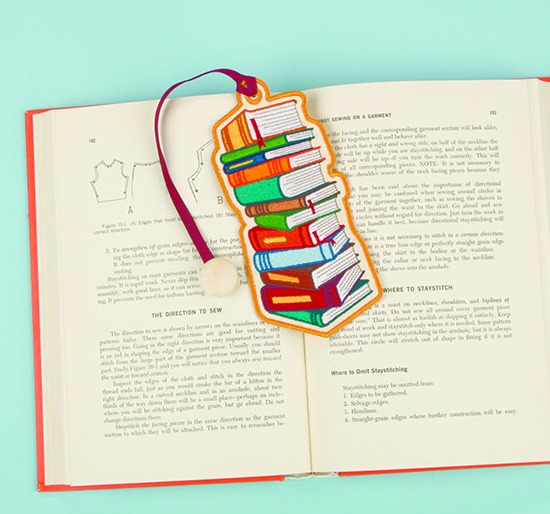
Самые простые варианты, которые при этом довольно крепко держатся на страницах — плоские закладки с выступами, цепляющимися за лист. Сделать их самостоятельно очень легко:
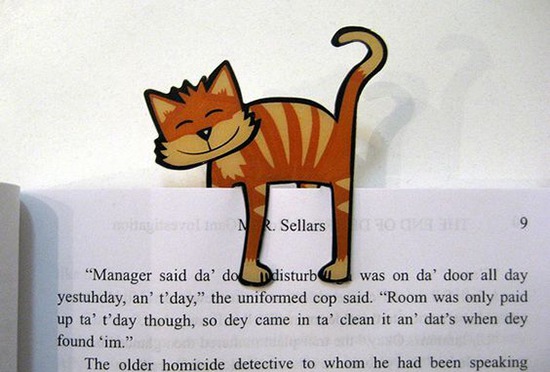

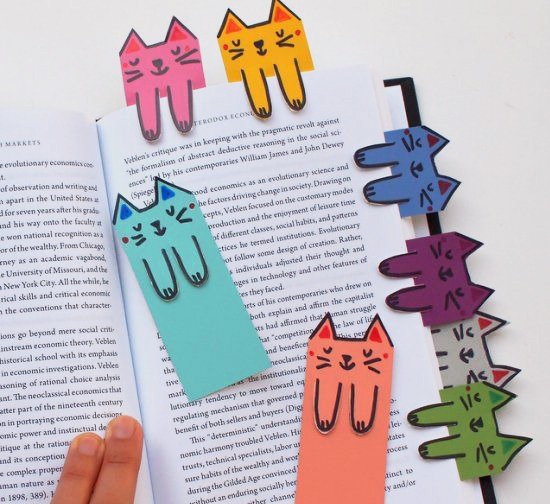

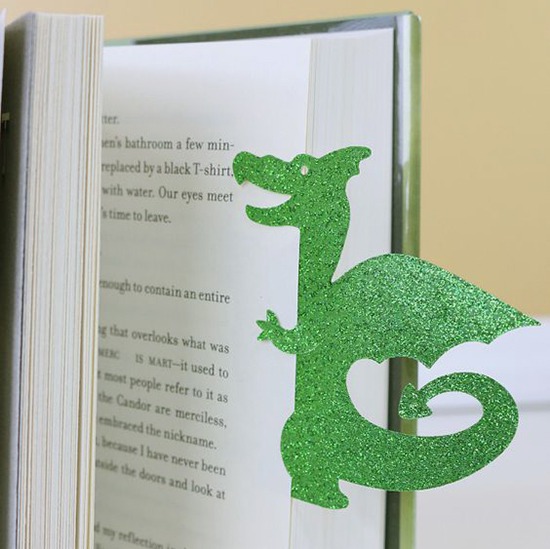




Следующий простой вариант — тот, при котором плоская часть закладки лежит в книге, а снаружи находится какой-либо объемный элемент. Простор для творчества здесь просто невероятный.
Такие закладки могут быть связаны крючком:
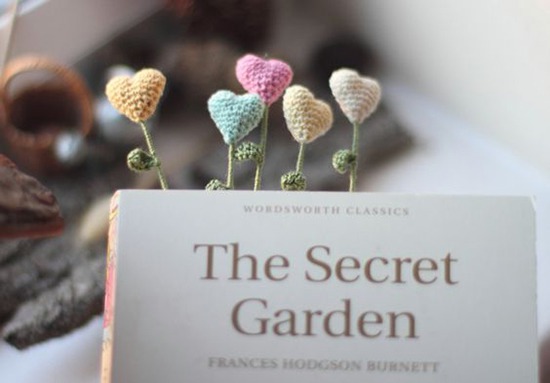

Вылеплены из полимерной глины:


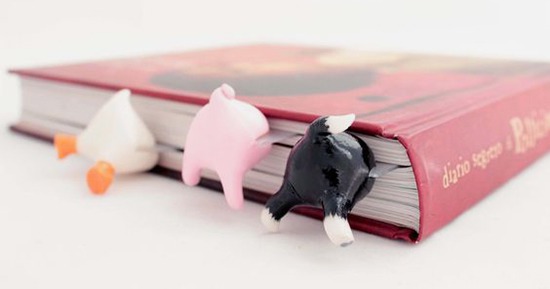

Сделаны из бумаги:
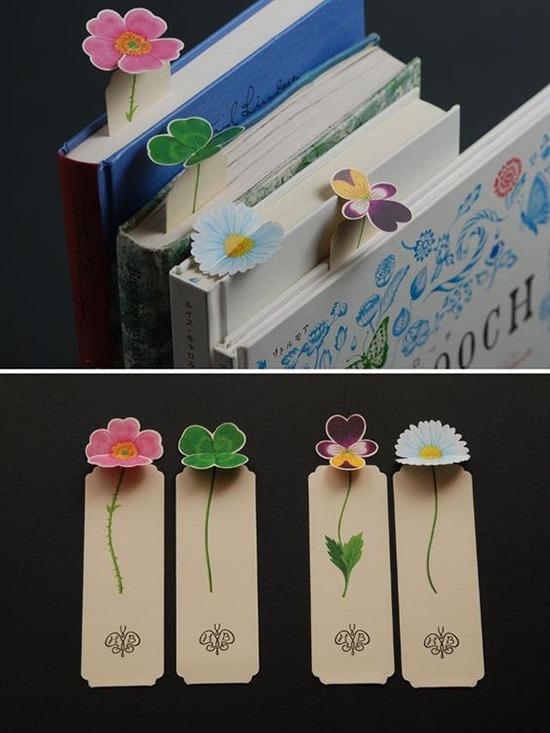
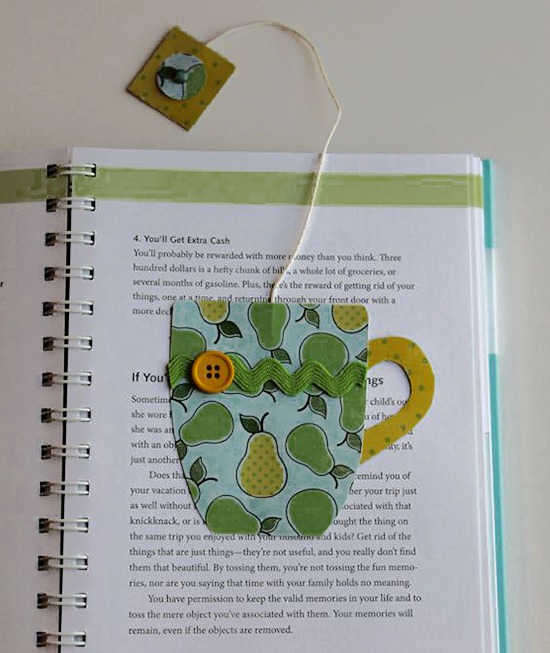

Сшиты из фетра:

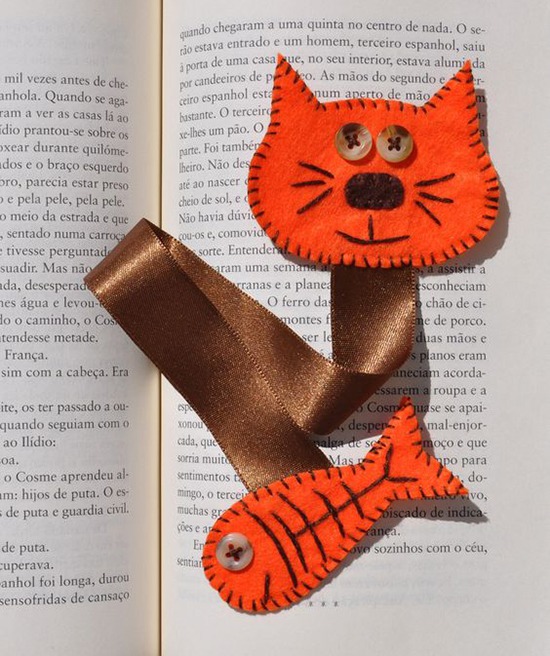

Можно очень просто и быстро сделать закладку из веревочки и цветной клейкой ленты:

Или сложить из полосок бумаги:
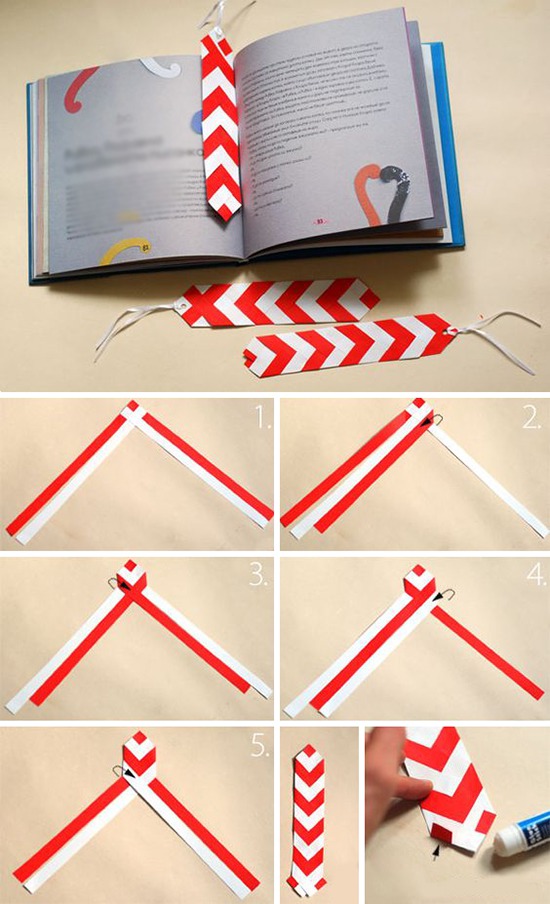
Вышить крестиком:
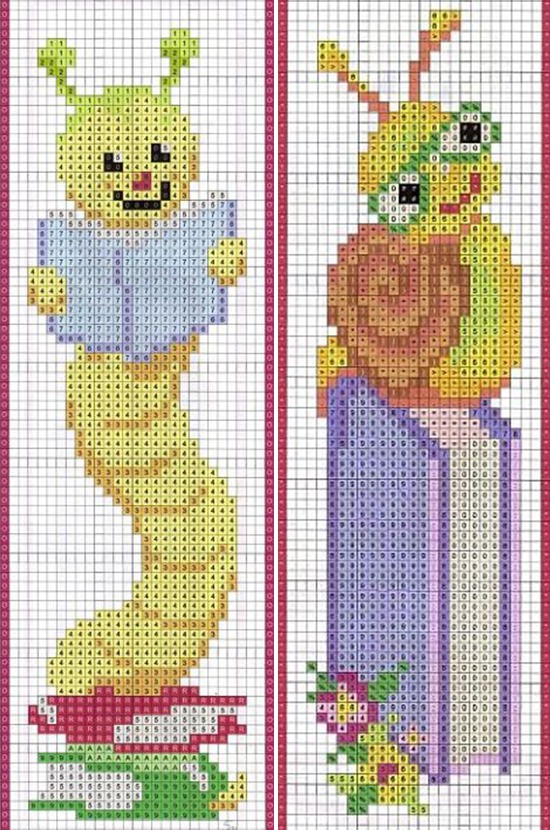
Или даже превратить в закладку корешок книги, от которой мало что еще удалось спасти. Да, к сожалению, такое тоже бывает:
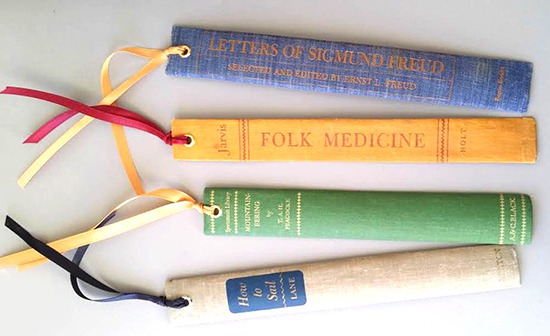
Отдельная тема — закладки на уголок страницы:
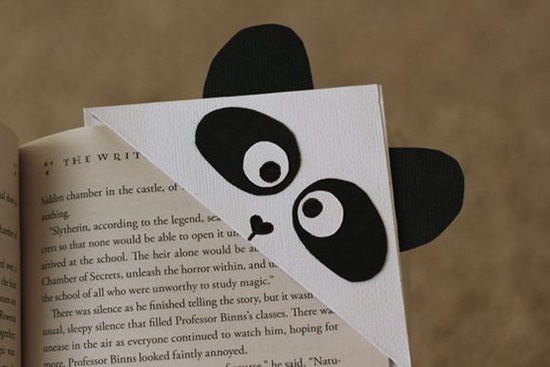
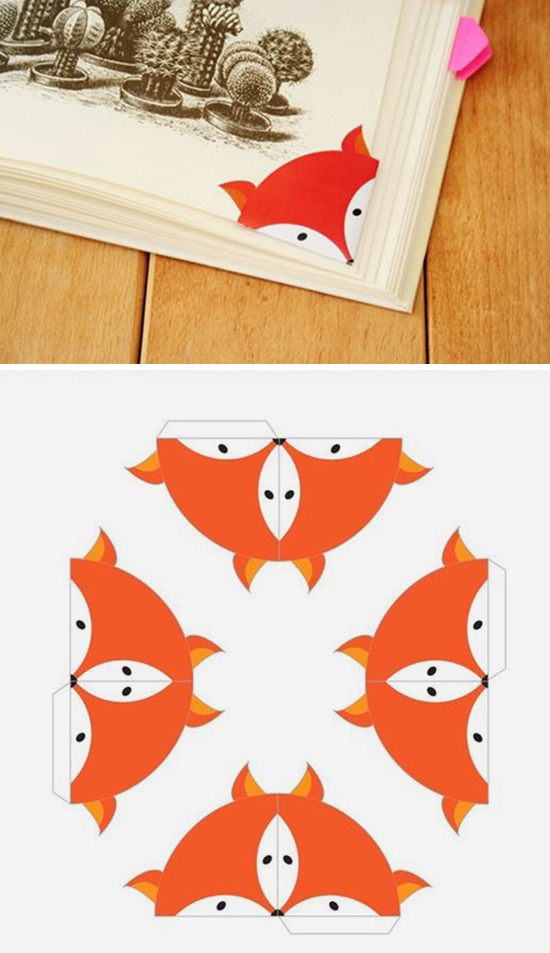
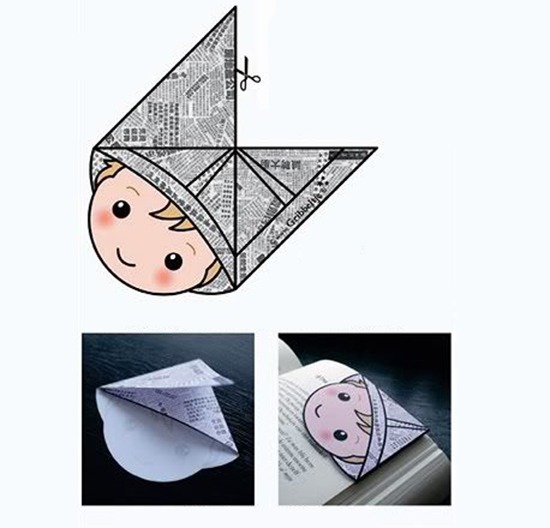

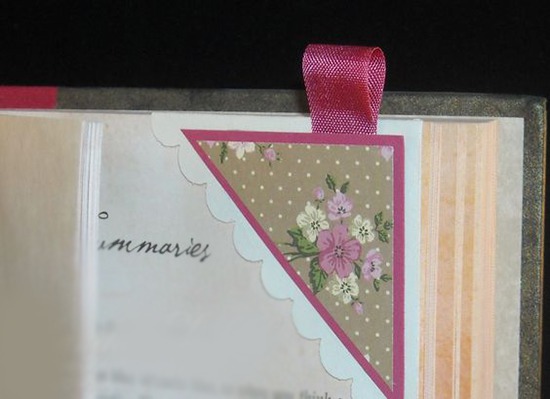

Еще можно сделать забавные тематические закладки. Для любителей Гарри Поттера:
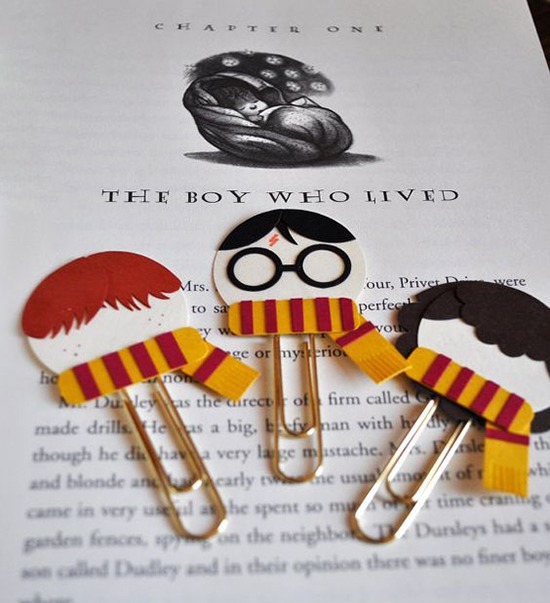
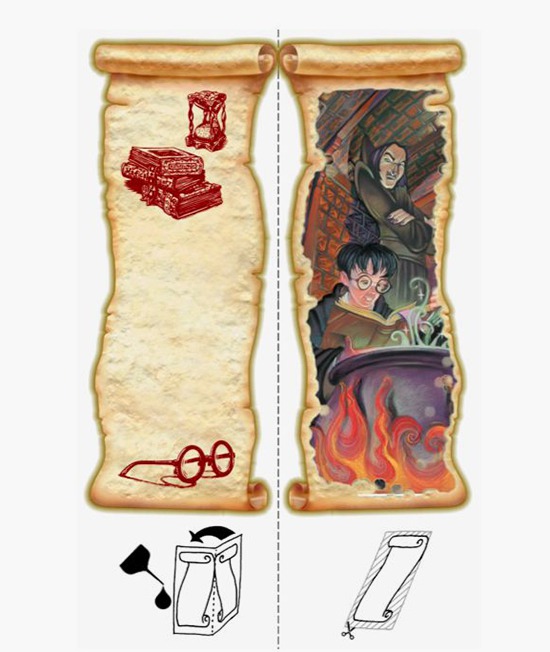
Шерлока:
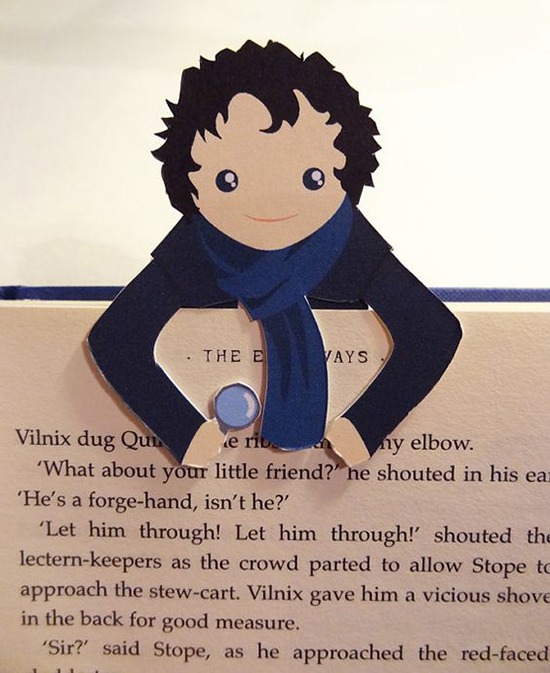
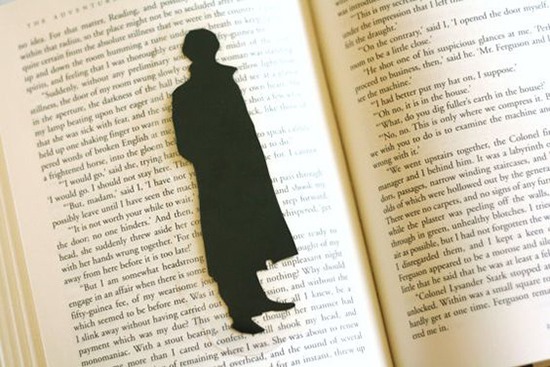
Доктора Кто:
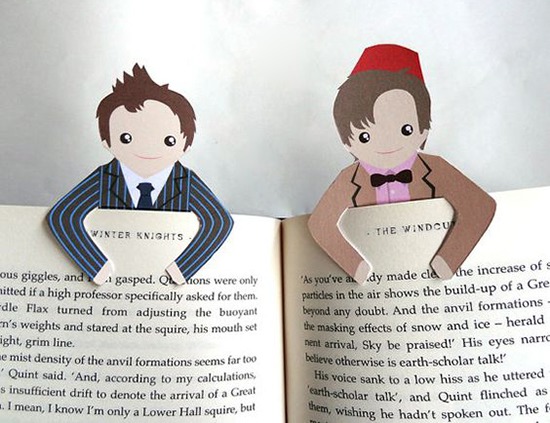
Смотрите, как интересно здесь обыграна обычная фотография из журнала
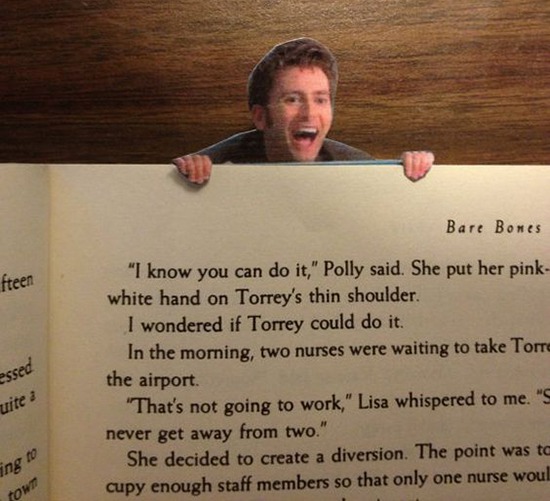
А вот еще один вариант использования фото:

А это не просто закладка, а настоящий заламинированный гербарий:

Закладка, которую довольно просто самостоятельно сделать из проволоки:

Закладку можно нарисовать:
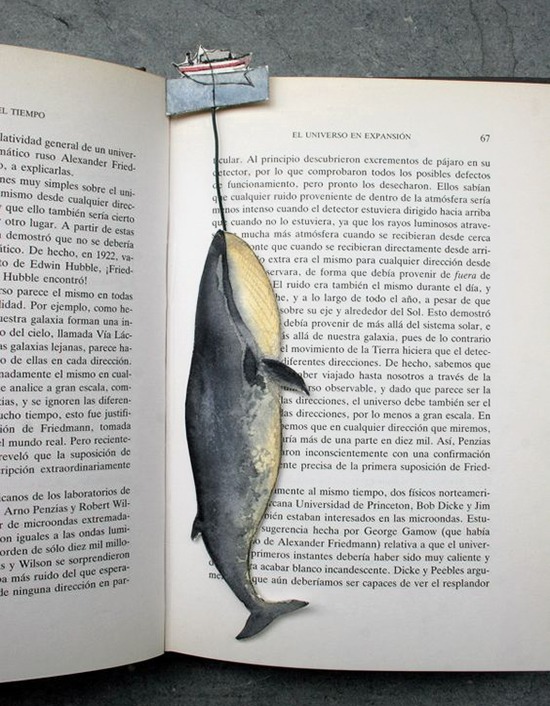

Или раскрасить уже готовый вариант:

А вот еще несколько интересных видов закладок которые я нашла. Целая история в закладках:
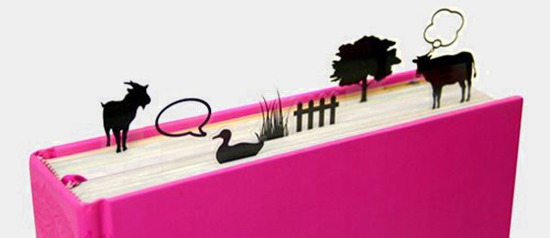
Ученье — свет:
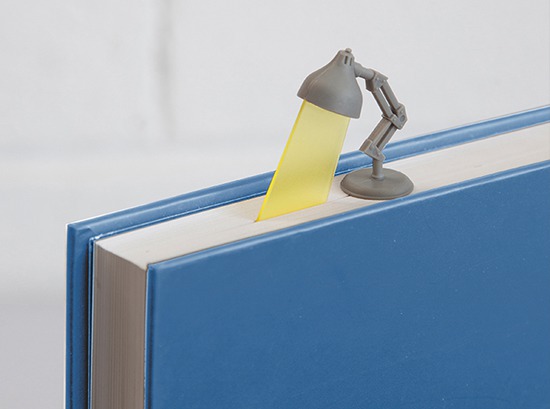
Закладка, которая указывает не только страницу, но и строку, на которой вы остановились:
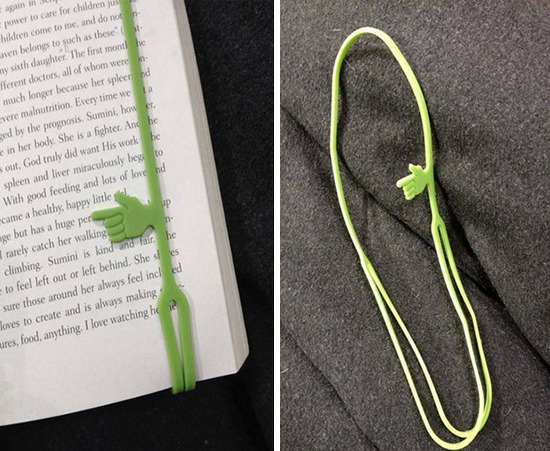
Закладка со встроенным увеличительным стеклом:

Оригинальная закладка в виде молнии:
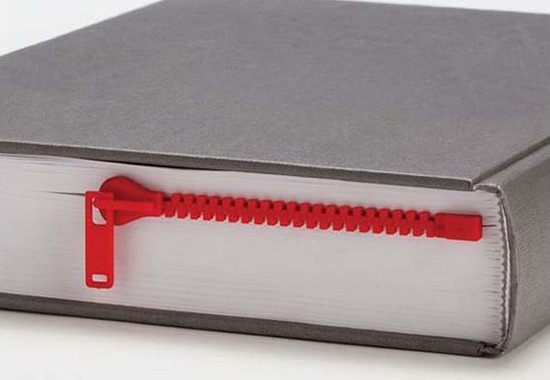
А это, пожалуй, самая милая закладка из всех существующих!
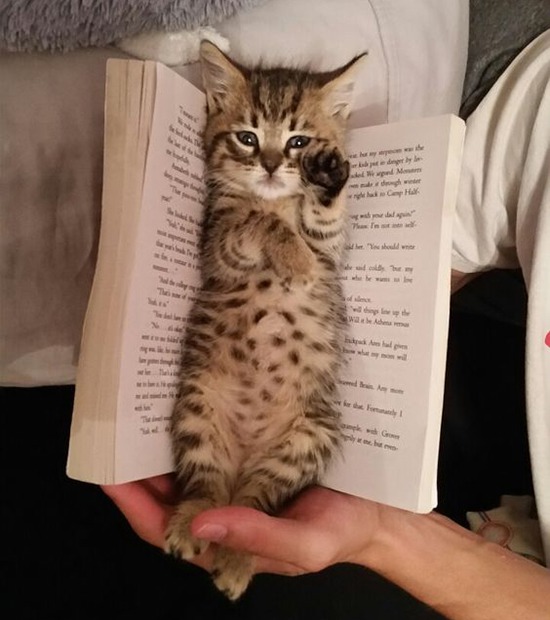
Надеюсь, моя публикация вам понравилась. Вдохновляйтесь, творите и, конечно, читайте!
Спасибо за внимание.


























